Nuskaitytų vaizdų siuntimas el. paštu
Nuskaitytus vaizdus galite siųsti el. paštu.
 Pastaba
Pastaba
- Tolesniame apraše pateikti nuotraukų nuskaitymo ekranų pavyzdžiai.
-
Spustelėkite Parametr... (Settings...).
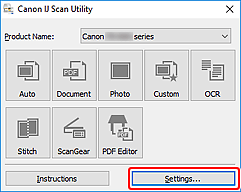
Bus atidarytas parametrų dialogo langas.
-
Spustelėkite Nuotraukos nuskaitymas (Photo Scan).
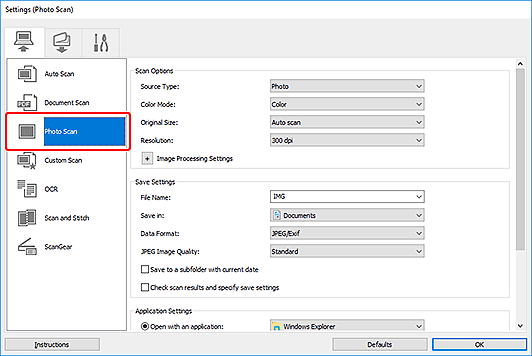
-
Dalyje Taikomosios programos parametrai (Application Settings) pasirinkite Pridėti prie el. laiško (Attach to e-mail), o tada – el. pašto klientą.
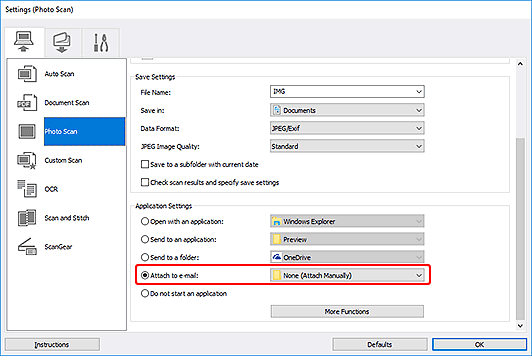
 Pastaba
Pastaba- Priedams skirtus el. pašto klientus galite įtraukti pasirinkę juos nusileidžiančiajame meniu.
- Jei pasirinkta nuostata Nėra (įtraukti rankiniu būdu) (None (Attach Manually)), nuskaitytus ir įrašytus vaizdus prie el. laiško pridėkite rankiniu būdu.
-
Spustelėkite Gerai (OK).
Bus atidarytas pagrindinis „IJ Scan Utility“ ekranas.
 Pastaba
Pastaba- Kaip nustatyti elementus dialogo lange „Parametrai“, žr. dialogo lange „Parametrai (nuskaitymas iš kompiuterio)“.
-
Spustelėkite Nuotrauka (Photo).
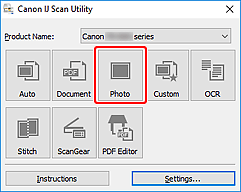
Bus pradėta nuskaityti.
Įrenginiui baigus nuskaityti, bus paleistas nurodytas el. pašto klientas ir vaizdai bus pridėti prie naujo el. laiško.
 Pastaba
Pastaba- Jei nuskaitymą norite atšaukti, spustelėkite Atšaukti (Cancel).
- Nuskaityti vaizdai įrašomi atsižvelgiant į parametrų dialogo lange nustatytus parametrus.
- Jei parametrų dialogo lange pažymėsite žymimąjį langelį Patikrinkite nuskaitymo rezultatus ir nurodykite įrašymo parametrus (Check scan results and specify save settings), bus atidarytas dialogo langas Įrašyti parametrus. Kai nustatysite įrašymo parinktis ir spustelėsite Gerai (OK), nuskaityti vaizdai bus įrašyti ir automatiškai pridėti prie nurodyto el. pašto kliento sugeneruoto naujo el. laiško.
-
Nurodykite gavėją, įveskite temą, pranešimo tekstą ir išsiųskite el. laišką.
Informacijos apie el. pašto parametrus žr. naudojamo el. pašto kliento vadove.

